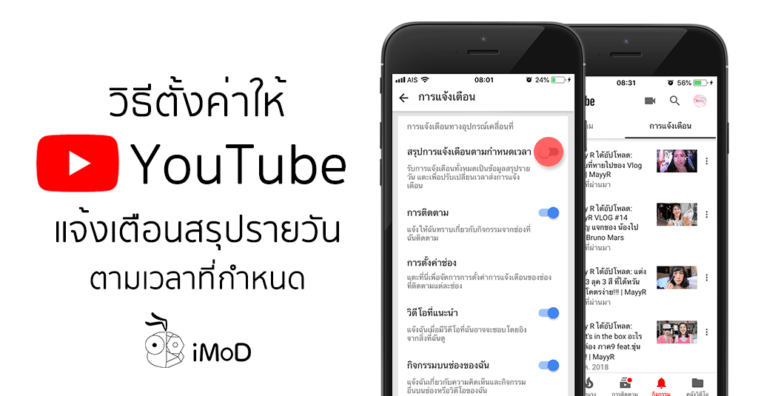แอป YouTube จะมีการแจ้งเตือนที่อาจจะสร้างความรำคาญให้กับผู้ใช้ ไม่ว่าจะแจ้งเตือน การติดตาม การแนะนำวิดีโอ รวมถึงกิจกรรมต่างๆ ที่เกิดขึ้น ล่าสุด YouTube ได้ปล่อยฟีเจอร์ที่ช่วยลดความถี่ในการแจ้งเตือนระหว่างวัน เรามาดูกันว่าสามารถตั้งค่าได้อย่างไร
YouTube ได้ปล่อยฟีเจอร์สรุปการแจ้งเตือนตามกำหนดเวลา เพื่อให้ผู้ใช้สามารถรับการแจ้งเตือนทั้งหมดเป็นข้อมูลสรุปรายวันทีเดียว ตามเวลาที่ผู้ใช้กำหนด ช่วยลดความถี่ในการแจ้งเตือนระหว่างวัน ชมวิธีกันเลย
วิธีตั้งค่า YouTube ให้แจ้งเตือนสรุปรายวันทีเดียว ตามเวลาที่กำหนด
ไปที่โปรไฟล์ > การตั้งค่า (Settings) > การแจ้งเตือน (Notifications)
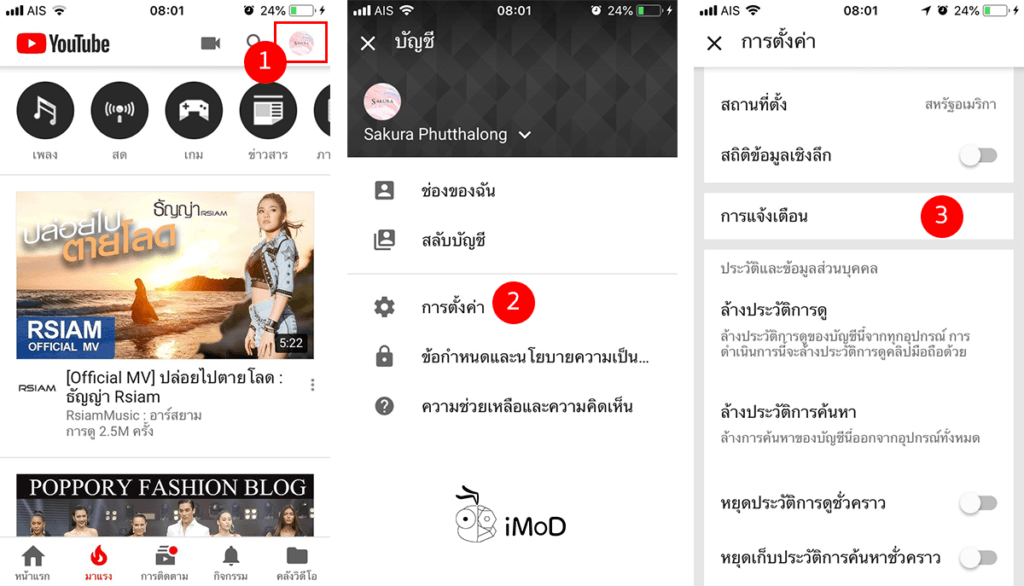
แตะเปิด สรุปการแจ้งเตือนตามกำหนดเวลา (Scheduled digest) > กำหนดเวลาที่ต้องการรับสรุปแจ้งเตือน
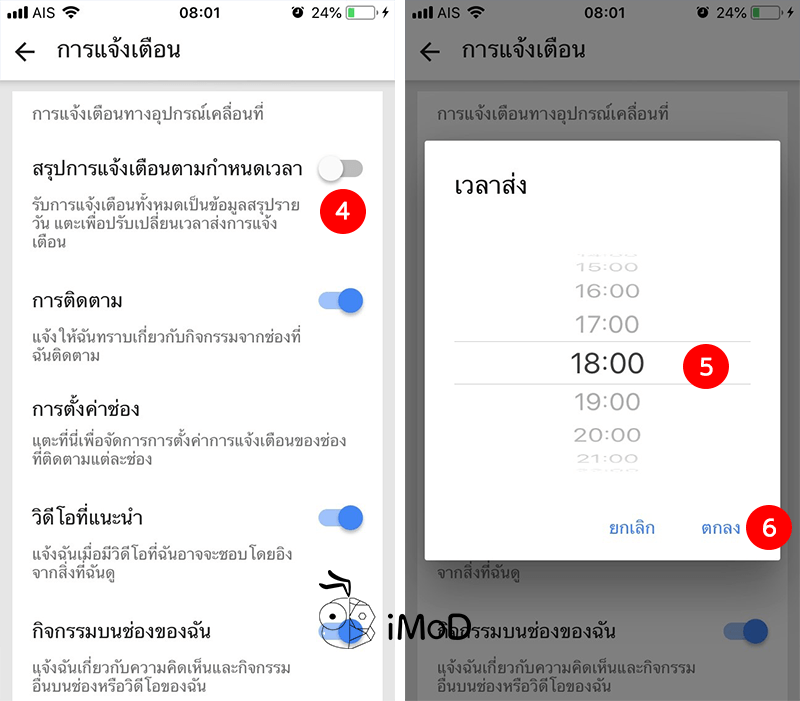
หากต้องการเปลี่ยนเวลารับการแจ้งเตือนใหม่ ก็ให้แตะ แตะเปิด สรุปการแจ้งเตือนตามกำหนดเวลา (Scheduled digest) อีกครั้ง และเปลี่ยนเวลาได้เลย
การตั้งค่าแจ้งเตือนสรุปรายวันของ YouTube มีประโยชน์สำหรับคนที่ไม่ต้องการให้การแจ้งเตือนรบกวนสมาธิในการทำงานหรือทำกิจกรรมระหว่างวัน จริงๆ แล้ว เราสามารถตั้งค่าเปิดหรือปิดการแจ้งเตือนได้ตามต้องการอยู่แล้ว เช่น เลือกให้แจ้งเตือนเฉพาะช่องที่ติดตาม เลือกปิดแจ้งเตือนวิดีโอแนะนำ แต่สำหรับใครที่ไม่ต้องการรับการแจ้งเตือนระหว่างวัน ก็สามารถตั้งค่า YouTube ให้แจ้งเตือนสรุปรายวันทีเดียวตามวิธีดังกล่าวได้เลย